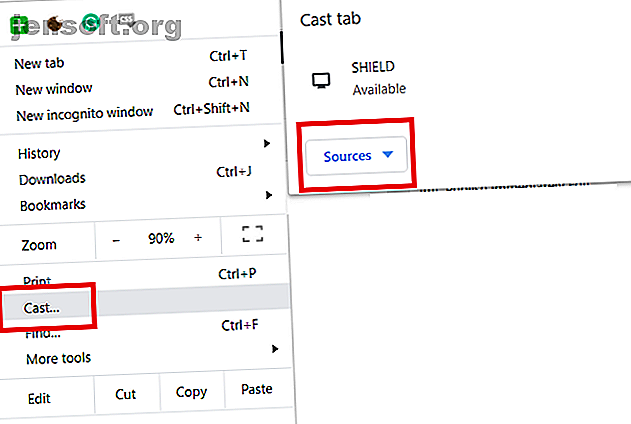
So spielen Sie lokale Dateien auf Ihren Streaming-Geräten ab
Werbung
Mit Streaming-Geräten können Sie Inhalte auf Netflix, Hulu, DirecTV usw. streamen. Sie können jedoch auch lokale Dateien auf Ihren Streaming-Geräten wiedergeben. Weil HDMI-Kabel so passe sind.
In diesem Artikel erklären wir, wie Sie lokale Dateien auf Ihren Streaming-Geräten abspielen können. Lesen Sie weiter, wenn Sie ein Android-Fernsehgerät, Google Chromecast, Roku, Apple TV oder Amazon Fire TV besitzen.
So spielen Sie lokale Dateien auf Android TV und Google Chromecast ab

Android-TV-Geräte sind mit integrierter Chromecast-Technologie ausgestattet. Daher ist der Vorgang zum Abspielen lokaler Dateien auf beiden Geräten identisch. Das Vertrauen in Chromecast bedeutet, dass Sie auf dem Android-TV-Gerät selbst nichts Besonderes tun müssen - der gesamte Prozess wird von dem Gerät aus angestoßen, von dem Sie eine Übertragung durchführen möchten.
Wenn Sie ein Windows-, MacOS- oder Android-Gerät besitzen, ist der Vorgang einfach. Leider wird es für iOS-Benutzer etwas umständlicher, aber es ist immer noch möglich.
Führen Sie die folgenden Schritte aus, um lokale Dateien von einem Windows- oder MacOS-Computer auf Ihrem Android-TV- oder Chromecast-Gerät abzuspielen:
- Stellen Sie sicher, dass sich Ihr Computer und Ihr Streaming-Gerät im selben Wi-Fi-Netzwerk befinden.
- Installieren Sie Google Chrome auf Ihrem Computer.
- Öffnen Sie Chrome und gehen Sie zu Mehr> Besetzung .
- Wählen Sie Ihr Android-TV-Gerät aus der Liste der Optionen.
- Wählen Sie im Dropdown-Menü Sources die Option Cast Desktop .
- Starten Sie die Wiedergabe der lokalen Medien, die Sie ansehen möchten.
Wenn Sie Google Chrome nicht verwenden möchten, können einige Apps von Drittanbietern (z. B. VLC Player und MX Player) dasselbe Ziel erreichen. Die Einrichtungsprozesse sind jedoch sehr viel komplizierter.
Um eine Datei abzuspielen, die lokal auf Ihrem Android-Telefon oder -Tablet gespeichert ist, müssen Sie nur in der Benachrichtigungsleiste nach unten streichen, Besetzung auswählen und auf den Namen Ihres Android-TV- oder Chromecast-Geräts tippen. Ihr Android-Bildschirm wird gespiegelt und Sie können Ihre Medien wie gewohnt abspielen.
Die einzige zuverlässige Lösung für iOS-Benutzer besteht darin, zuerst Ihr iOS-Gerät mit einer App wie AirServer auf einen Computer zu übertragen und dann Ihren Computerbildschirm mit der oben beschriebenen Methode auf das Chromecast- oder Android-TV-Gerät zu spiegeln. Ehrlich gesagt könnte es sinnvoller sein, stattdessen ein Apple TV zu kaufen.
So spielen Sie lokale Dateien auf Roku ab

Roku-Geräte verwenden Miracast-Technologie Was ist Miracast? Verwendung von Miracast für das Streamen drahtloser Medien Was ist Miracast? Verwendung von Miracast für kabelloses Medienstreaming HDMI ist möglicherweise der Standard zum Anschließen von Mediengeräten, hat jedoch viele Nachteile. Hier erfahren Sie, wie Sie Miracast verwenden. Lesen Sie mehr, damit Sie die Bildschirme anderer Geräte auf Ihrem Fernsehbildschirm spiegeln können.
Diesmal sind MacOS-Benutzer im Nachteil. Windows und Android unterstützen Miracast nativ, während iOS lokal gespeicherte Videos auf Roku über die offizielle Roku-App abspielen kann. Arme MacOS-Benutzer benötigen eine Lösung von Drittanbietern.
Gehen Sie folgendermaßen vor, um lokale Medien von Windows auf einem Roku abzuspielen:
- Überprüfen Sie, ob auf Ihrem Gerät Roku OS 7.7 oder höher ausgeführt wird. In diesem Fall müssen Sie keine Aktionen am Roku selbst ausführen. Ist dies nicht der Fall, gehen Sie zu Einstellungen> System> Info und installieren Sie die erforderlichen Updates.
- Öffnen Sie auf Ihrem Windows-Computer das Action Center .
- Klicken Sie auf Verbinden .
- Wählen Sie Ihr Roku-Gerät aus der Liste aus.
- Stimmen Sie der Verbindung mithilfe der Bildschirmanweisungen zu.
- Starten Sie die Wiedergabe der Medien, die Sie ansehen möchten.
Unter Android ist der Vorgang mit dem für Chromecast-Verbindungen beschriebenen identisch. Streichen Sie in der Benachrichtigungsleiste nach unten, wählen Sie Besetzen und tippen Sie auf den Namen Ihres Roku-Geräts. Alternativ können Sie zu Einstellungen> Verbundene Geräte> Verbindungseinstellungen> Besetzung gehen .
Wenn Sie ein iOS-Gerät haben, müssen Sie die offizielle Roku-App installieren. Sie können dann Fotos, Videos und Titel auf Ihrem Roku von Ihrem iPhone / iPad mit der Funktion "Auf Roku abspielen" wiedergeben. Öffnen Sie zunächst die Roku-App und tippen Sie in der Navigationsleiste am unteren Bildschirmrand auf Fotos + . Die App fordert Sie auf, entweder Musik, Fotos oder Videos auszuwählen.
Leider benötigen macOS-Geräte eine Drittanbieter-App. AirBeam ist eine der beliebtesten Lösungen, bringt Ihnen jedoch 10 US-Dollar ein.
So spielen Sie lokale Dateien auf Amazon Fire TV ab
Nach dem mittlerweile wiederkehrenden Thema ist es einfach, lokale Medien auf einem Windows- oder Android-Gerät über ein Amazon Fire TV-Gerät abzuspielen, aber für MacOS- und iOS-Benutzer wird es etwas schwieriger.
Bevor Sie versuchen, Ihre lokalen Medien auf einem Amazon Fire TV abzuspielen, müssen Sie zunächst die Funktion auf Ihrem Fire TV-Gerät aktivieren. Gehen Sie dazu zu Einstellungen> Display & Sounds> Bildschirmspiegelung aktivieren . Abhängig von Ihrem Fire TV-Modell können Sie möglicherweise auch die Home- Taste auf Ihrer Fernbedienung gedrückt halten, um auf eine Verknüpfung für die Bildschirmspiegelung zuzugreifen.
Wechseln Sie dann zu dem Gerät, auf dem Sie die lokalen Medien gespeichert haben, die Sie wiedergeben möchten. Gehen Sie unter Windows zu Action Center> Verbinden und klicken Sie auf den Namen Ihres Geräts. Unter Android gehen Sie zu Einstellungen> Verbundene Geräte> Verbindungseinstellungen> Besetzen und suchen Sie Ihren Amazon Fire-Fernseher in der Liste der Optionen.
Apple-Benutzer sollten sich an Airscreen wenden. Es handelt sich um eine App im Amazon App Store, die Sie direkt auf Ihrem Fire TV-Gerät installieren können. Im Gegensatz zu vielen Mitbewerbern kann Airscreen kostenlos heruntergeladen und verwendet werden.
So spielen Sie lokale Dateien auf Apple TV ab
Schließlich können Apple-Benutzer den Spieß umdrehen. Mit AirPlay können Sie ganz einfach lokale Medien von Ihrem iPhone, iPad oder MacOS-Gerät auf einer Apple TV-Box abspielen. Android- und Windows-Benutzer benötigen Lösungen von Drittanbietern.
Führen Sie die folgenden Schritte aus, um AirPlay unter iOS zu verwenden:
- Stellen Sie sicher, dass sich beide Geräte im selben Wi-Fi-Netzwerk befinden.
- Öffnen Sie das Control Center .
- Tippen Sie auf Screen Mirroring .
- Wählen Sie Ihr Apple TV aus der Liste der Geräte.
- Geben Sie einen Code ein, wenn Sie dazu aufgefordert werden.
- Starten Sie die Wiedergabe der lokalen Medien, die Sie ansehen möchten.
Wenn Sie lokale Medien von einem Mac abspielen möchten, gehen Sie stattdessen folgendermaßen vor:
- Stellen Sie sicher, dass sich beide Geräte im selben Wi-Fi-Netzwerk befinden.
- Klicken Sie oben auf dem Bildschirm in der Menüleiste auf das AirPlay- Symbol. Wenn Sie es nicht sehen, gehen Sie zu Apple-Menü> Systemeinstellungen> Anzeigen> Spiegelungsoptionen anzeigen in der Menüleiste, falls verfügbar .
- Wählen Sie Ihr Apple TV aus der Liste der Geräte.
Android-Benutzer sollten die AllCast-App ausprobieren, um lokale Medien über AirPlay abzuspielen. Unter Windows sollten Sie AirParrot 2 ausprobieren.
Andere Möglichkeiten zum Abspielen lokaler Medien auf Streaming-Geräten
Wenn Sie mit keinem der oben genannten Verfahren lokale Medien auf Ihren Streaming-Geräten wiedergeben können, können Sie auch Apps von Drittanbietern wie Plex, Kodi und Emby verwenden.
Es gibt jedoch noch einmal einige Einschränkungen. Plex und Emby setzen voraus, dass Sie ihre Companion-Server-Apps auf einem Windows-, Mac-, Linux- oder NAS-Setup ausführen. Kodi ist unter iOS nicht verfügbar und als zentraler Server für unerfahrene Benutzer schwierig zu verwenden.
Wenn Sie mehr über Streaming-Geräte erfahren möchten, lesen Sie unseren Artikel zum Vergleich von Roku Ultra vs. Chromecast Ultra vs. Apple TV 4K vs. Fire TV 4K. Chromecast Ultra vs. Apple TV 4K vs. Roku Ultra vs. Amazon Fire TV Stick 4K: Welcher ist der Beste? Chromecast Ultra vs. Apple TV 4K vs. Roku Ultra vs. Amazon Fire TV Stick 4K: Welches ist das Beste? Zwischen dem Chromecast Ultra, dem Roku Ultra, dem Apple TV 4K und dem Amazon Fire TV Stick 4K: Welches ist das Beste? Weiterlesen . Wenn Sie technisch versierter sind, finden Sie hier die besten NAS-Lösungen für einen Plex-Server. Die besten vorgefertigten Lösungen für einen Plex-Server. Die besten vorgefertigten Lösungen für einen Plex-Server der beste Plex Server? Hier sind einige der besten Möglichkeiten, um einen Plex-Server zu betreiben. Weiterlesen .
Weitere Informationen zu: Amazon Fire TV, Android TV, Apple TV, Chromecast, Medien-Streaming, Roku.

